เคล็ดลับและเทคนิค Instagram 21 อันดับแรก
เบ็ดเตล็ด / / February 15, 2022
เมื่อเร็ว ๆ นี้ Instagram ทำได้ดีอย่างไม่น่าเชื่อ แค่เดือนเมษายนปีนี้ก็ทะลุ 700 ล้านแล้ว จากนี้ไป 200 ล้าน ผู้ใช้ Instagram Stories คนเดียว. และนั่นเป็นตัวเลขจำนวนมาก อินเทอร์เฟซที่เรียบง่ายและการแนะนำคุณสมบัติใหม่เป็นหนึ่งในสาเหตุหลักที่ทำให้ผู้คนหันมาใช้ Instagram
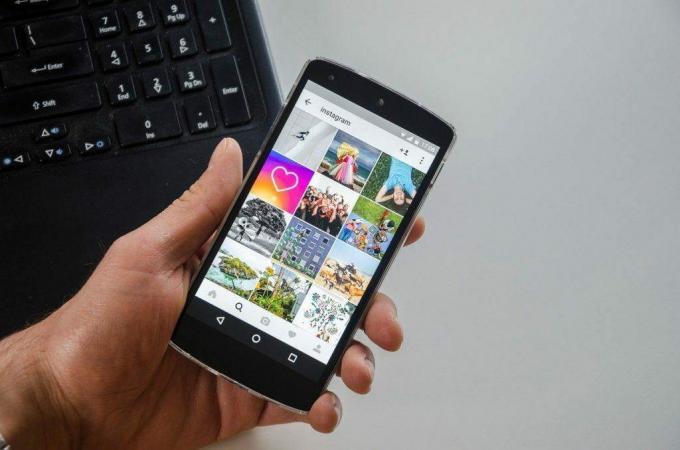
แต่อย่าให้อินเทอร์เฟซธรรมดาหลอกคุณ เพราะแอปแชร์รูปภาพนี้มีกลเม็ดที่ซ่อนอยู่หลายอย่าง และเราที่ Guiding Tech ได้คัดเลือกเคล็ดลับและกลเม็ดอันดับต้น ๆ ของ Instagram ที่คุณต้องรู้
ในขณะที่คุณอาจรู้สองสามข้อนี้แล้ว แต่ทำไมต้องเสี่ยงด้วยล่ะ? งั้นก็พุ่งเข้าไปเลย
ดูเพิ่มเติมที่:ทำตามคู่มือฉบับสมบูรณ์เพื่อสร้างเรื่องราวบน Instagram ที่ยอดเยี่ยม1. ซ่อนเรื่องราวจากบางคน
เหตุผลในการใช้ Instagram Stories นั้นไม่มีที่สิ้นสุด ไม่ว่าจะเป็นบริษัทเสื้อผ้าที่ขายคอลเลกชั่นใหม่หรือa ช่างภาพใต้น้ำชื่อดัง จัดแสดงผลงานล่าสุดของเขา สตอรี่อินสตาแกรม ได้พิสูจน์ครั้งแล้วครั้งเล่าว่าไม่ใช่แค่ อื่น แพลตฟอร์มแบ่งปันเนื้อหา.
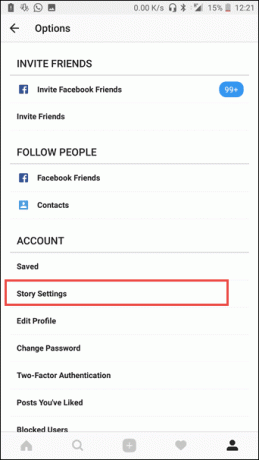
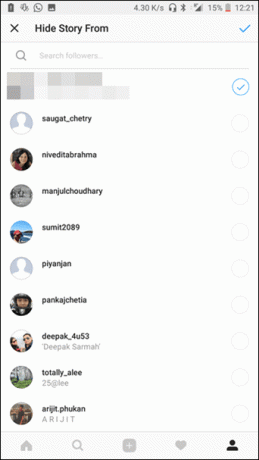
และคนส่วนใหญ่ก็เช่นเดียวกัน ไม่ว่าจะเป็นการอัปโหลดเรื่องราวของการเดินทางบนถนนของเราหรือในช่วงบ่ายที่ฝนตก ทุกอย่างก็จบลงด้วยการเป็นส่วนหนึ่งของ Insta Story แต่ไม่ใช่ทุกครั้งที่คุณต้องการต้องการให้ทุกคนมองเห็นเรื่องราว Instagram ของคุณ แล้วคุณจะทำอย่างไร? เรียบง่าย. ซ่อนพวกเขา
ตรงไปที่โปรไฟล์ของคุณแล้วแตะที่ ตัวเลือก > การตั้งค่าเรื่องราว และเลือกคนที่คุณต้องการบล็อกชั่วคราว แตะที่ เสร็จแล้ว และคุณทำเสร็จแล้ว!
ผู้คนจะมองเห็นว่าคุณแคปหน้าจอรูปภาพของพวกเขาบน Instagram ได้หรือไม่?2. ส่งรูปภาพและวิดีโอที่หายไป
ใช่ คุณสมบัติที่ได้รับแรงบันดาลใจจาก Snapchat อยู่ในอินสตาแกรมด้วย คุณสามารถส่งรูปภาพและวิดีโอให้เพื่อนของคุณ ซึ่งจะหายไปหลังจากที่เพื่อนของคุณดู
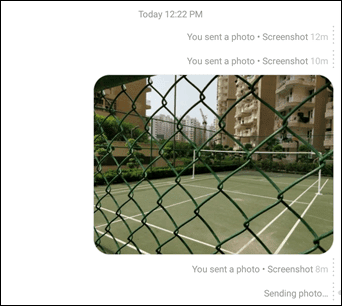
สิ่งที่คุณต้องทำคือปัดไปทางขวาบนโฮมเพจแล้วถ่ายรูปหรือบันทึกวิดีโอ หรือคุณสามารถแตะที่ไอคอนคล้ายเครื่องบินเจ็ตที่มุมบนขวา แตะที่ ถัดไป ไอคอนและเลือกผู้ติดต่อของคุณ
และคล้ายกับฟีเจอร์ Snapchat อินสตาแกรมก็จะบอกคุณเช่นกันว่าผู้รับมี จับภาพหน้าจอ ของรูปภาพของคุณ3. บันทึกรูปภาพต้นฉบับ
การอัปโหลดรูปภาพและวิดีโอด้วยความละเอียดดั้งเดิมทำให้มีการใช้ข้อมูลสูง นั่นเป็นเหตุผลที่แพลตฟอร์มโซเชียลมีเดียหลายแห่งอัปโหลดรูปภาพด้วยความละเอียดที่ต่ำกว่าเท่านั้น อย่างไรก็ตาม หากคุณต้องการเก็บภาพต้นฉบับไว้ การปรับการตั้งค่าเล็กน้อยก็สามารถทำได้เช่นกัน
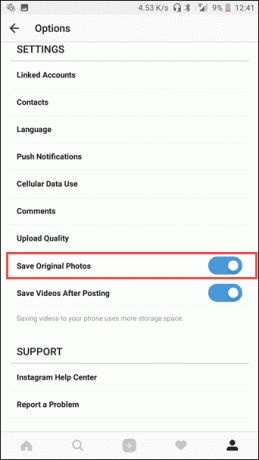
ไปที่ ตัวเลือก ในโปรไฟล์ของคุณและเลื่อนลงไปที่การตั้งค่า สลับ บันทึกรูปภาพต้นฉบับ สลับเพื่อเปิดใช้งานคุณสมบัตินี้
4. ใช้ตัวกรองมากกว่าหนึ่งตัว
หากคุณไม่ชอบใช้แอปของบุคคลที่สามในการแก้ไขรูปภาพ คุณสามารถใช้คุณสมบัติด้านบนนี้เพื่อใช้ฟิลเตอร์มากกว่าหนึ่งตัวกับรูปภาพของคุณ
เช่นเดียวกับโพสต์ Instagram อื่น ๆ แก้ไขรูปภาพ แต่ก่อนที่จะกดปุ่ม แบ่งปัน ปุ่มและย้ายโทรศัพท์ไปที่โหมดเครื่องบิน การดำเนินการนี้จะทำให้กระบวนการอัปโหลดล้มเหลว ทิ้งโพสต์และเริ่มแก้ไขตามความต้องการของคุณและแบ่งปัน นั่นคือทั้งหมด ไม่มีแอพของบุคคลที่สามเลย
ตรวจสอบสิ่งเหล่านี้ 5 แอพเจ๋ง ๆ เพื่อเสริมเรื่องราว Instagram ของคุณ5. ปิดความคิดเห็น
Instagram ได้ให้การควบคุมที่ดียิ่งขึ้นว่าใครสามารถแสดงความคิดเห็นในโพสต์ของคุณ ดังนั้น หากคุณเพิ่งแบ่งปันคำพูดที่สวยงามแต่ไม่ต้องการให้โลกแบ่งปันความคิดของพวกเขา เพียงแค่ปิดคุณลักษณะความคิดเห็นสำหรับโพสต์นั้น
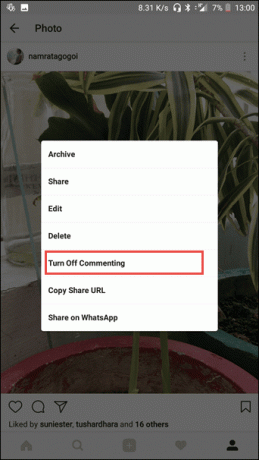

เลือกรูปภาพ แตะที่เมนูสามจุดแล้วเลือก ปิดการแสดงความคิดเห็น หรือก่อนจะตี แบ่งปันคุณสามารถแตะที่คุณลักษณะขั้นสูงเพื่อเข้าถึงคุณลักษณะเดียวกันได้
6. เพิ่มเสียงเพลงให้กับเรื่องราวบน Instagram ของคุณ
ดังนั้นคุณกำลังจะไปในการเดินทางบนถนนเย็นนี้ ลองทำให้ Instagram Story เจ๋งขึ้นด้วยการเพิ่ม สวีทโฮม อลาบามา ตัวเลขเป็นคะแนนพื้นหลัง?
ง่ายเหมือนเล่นเพลงบนโทรศัพท์ของคุณในขณะที่คุณบันทึกเรื่องราวของคุณ
อย่างไรก็ตาม ตรวจสอบให้แน่ใจว่ามีเสียงรบกวนน้อยที่สุด
ต้องการวิธีที่ยอดเยี่ยมกว่านี้หรือไม่? ดูวิธีเพิ่มเพลงในเรื่องราว Instagram ของคุณ7. เร่งความเร็วเรื่องราวของ Instagram ของคุณ
ภาพที่มีค่าพันคำ. แต่ในบางครั้ง รูปภาพอาจต้องใช้เวลามากกว่า 15 วินาที ซึ่งเป็นช่วงเวลาของ Insta Story เดียว เพื่อแสดงคุณค่าของมัน
คุณจะเอาชนะการจำกัดเวลานี้ได้อย่างไร ง่ายๆ คุณเร่งความเร็วขึ้น

Google Play Store มี คอลเลกชั่นแอพสุดเจ๋ง ซึ่งช่วยให้คุณเร่งความเร็ววิดีโอใด ๆ และสิ่งที่ชอบคือ Microsoft Hyperlapse Mobile. แม้ว่า 'การเร่งความเร็ว' จะต้องใช้เวลาพอสมควร แต่ผลลัพธ์ก็สวยงามและเป็นมิตรกับ Instagram
8. รับการแจ้งเตือนเมื่อ BFF ของคุณโพสต์
ไม่ว่าจะเป็น BFF หรือแบรนด์ที่คุณชื่นชอบ เป็นเรื่องปกติที่คุณไม่ต้องการให้โพสต์ Instagram ของพวกเขาหายไปในฟีดของคุณ ตอนนี้ Instagram ให้คุณ เปิดการแจ้งเตือน สำหรับผู้ใช้แต่ละราย
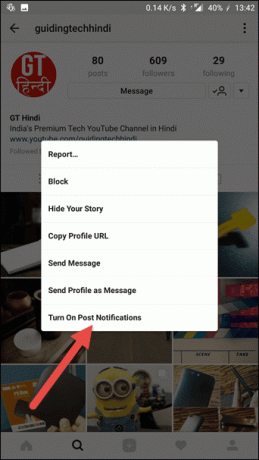
สิ่งที่คุณต้องทำคือไปที่บัญชีของพวกเขา แตะที่เมนูสามจุดและเปิดใช้งานการแจ้งเตือน
9. ดูว่าผู้ติดตามของคุณชอบอะไร
หากคุณติดตามผู้คนจำนวนมากบน Instagram คุณอาจสูญเสียกิจกรรมของพวกเขาไป โดยเฉพาะอย่างยิ่งหากคุณได้รับรูปภาพจำนวนมากในฟีดของคุณ
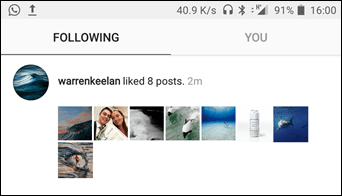
สิ่งที่คุณต้องทำคือแตะที่ไอคอนรูปหัวใจแล้วเลือก กำลังติดตาม แท็บทางด้านซ้าย
10. ตั้งค่าการติดแท็กของคุณ
ตามค่าเริ่มต้น ถ้ามีคนเพิ่มรูปภาพที่แท็กคุณ รูปภาพนั้นก็จะปรากฏบนโปรไฟล์ของคุณโดยอัตโนมัติ ที่กล่าวว่าคุณไม่ต้องการให้ทุกภาพปรากฏบนไทม์ไลน์ของคุณ
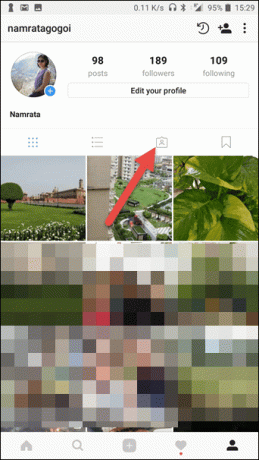
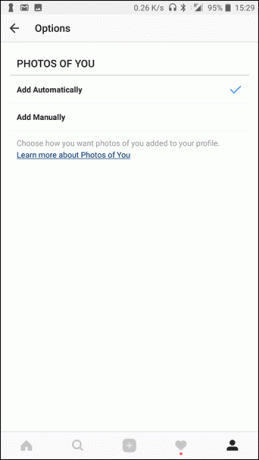
สิ่งที่คุณต้องทำคือไปที่โปรไฟล์ของคุณและเลือกรูปภาพที่แท็ก แตะที่เมนูสามจุดแล้วเลือก เพิ่มด้วยตนเอง. เมื่อเสร็จแล้ว คุณจะได้รับการแจ้งเตือนทุกครั้งที่มีคนแท็กคุณ
11. เพิ่มรูปภาพโดยตรงจากเดสก์ท็อป
แม้ว่า Instagram เวอร์ชันเดสก์ท็อปจะให้คุณเรียกดู แสดงความคิดเห็น และค้นหาได้ แต่ก็ไม่อนุญาตให้คุณเพิ่มรูปภาพ แต่ด้วยการปรับแต่งเล็กน้อย คุณสามารถเพิ่มรูปภาพไปยัง Instagram ได้โดยตรงจากพีซีของคุณ

สิ่งเดียวที่จับได้คือคุณจะต้องใช้ Google Chrome ตรงไปที่ตัวเลือกของนักพัฒนา (F12) และคลิกที่ไอคอนแท็บเล็ต และดูเถิด ไอคอนกล้องจะปรากฏขึ้นทันที หลังจากนั้นการเจาะก็เหมือนเดิม
กำลังมองหาขั้นตอนที่ละเอียดกว่านี้? นี่คือวิธีการโพสต์รูปภาพ Instagram ผ่านเดสก์ท็อป12. กรองความคิดเห็นที่ไม่เหมาะสม
หากโปรไฟล์ Instagram ของคุณไม่เป็นส่วนตัว มีโอกาสที่คุณอาจได้รับความคิดเห็นที่ไม่เหมาะสม ข่าวดีก็คือ Instagram ให้คุณกรองคำที่ไม่เหมาะสมได้

ตรงไปที่ ตัวเลือก > ความคิดเห็น และสลับ ซ่อนความคิดเห็นที่ไม่เหมาะสม สลับกัน.
13. แก้ไขแฮชแท็กหลังจากเพิ่ม Pic
ลืมเพิ่มแท็กในโพสต์ที่แชร์ล่าสุด? เพียงแตะที่เมนูสามจุดแล้วเลือก แก้ไข. ไม่เพียงแค่แฮชแท็กเท่านั้น คุณยังสามารถแก้ไขคำอธิบายภาพและตำแหน่งได้อีกด้วย
14. แบ่งปันบน Whatsapp
คุณจึงค้นพบโพสต์ที่น่าทึ่งที่คุณต้องการ แบ่งปันกับเพื่อนของคุณ ที่ไม่ได้อยู่ใน Instagram การจับภาพหน้าจอนั้นง่ายกว่า แต่ Instagram มีเคล็ดลับเด็ด ๆ ซึ่งคุณสามารถแชร์บน WhatsApp ได้โดยตรง
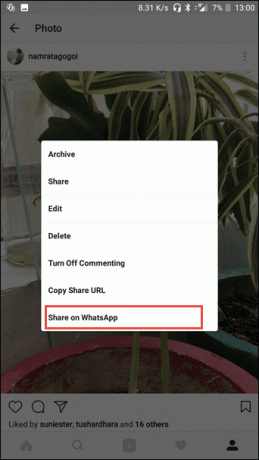
เพียงเลือกรูปภาพแล้วแตะที่เมนูสามจุด เลือก แบ่งปันบน WhatsApp เลือกผู้ติดต่อของคุณแล้วเสร็จ แค่นั้นแหละ.
พูดถึง WhatsApp คุณรู้จักสิ่งเหล่านี้ไหม 21 เคล็ดลับและลูกเล่นของ WhatsApp15. พิมพ์โปสเตอร์ Instagram ของคุณ
พิมพ์ปีของฉัน ให้ตัวเลือกที่ยอดเยี่ยมในการพิมพ์ภาพ Instagram ของคุณลงในโปสเตอร์ ไซต์รับรูปภาพมูลค่าหนึ่งปีจากโปรไฟล์ของคุณ (หลัง การอนุญาตแน่นอน) และจัดเรียงไว้ใน a คอลลาจน้อยน่ารัก.
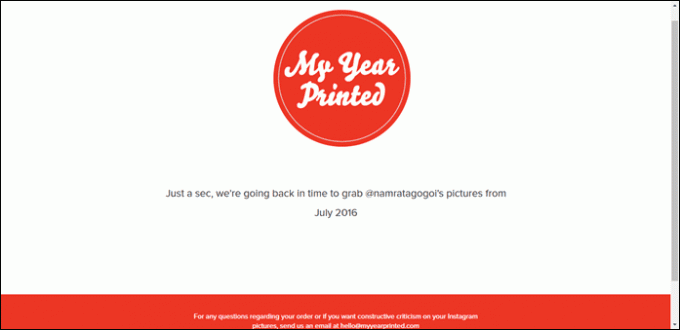
เว็บไซต์ให้คุณเลือกจากสามขนาดที่แตกต่างกัน และมีราคาตั้งแต่ $39.99 เป็นต้นไป
16. เรียงลำดับตัวกรองใหม่
ของโปรด ฟิลเตอร์อินสตาแกรม คือ Mayfair แต่บ่อยครั้งที่ฉันต้องแก้ไขรูปภาพ ฉันต้องเลื่อนไปจนสุด หากการฝึกซ้อมนี้ฟังดูคล้ายกัน ไม่ต้องกังวล ความช่วยเหลืออยู่ที่นี่แล้ว


เพียงแค่ปัดไม่กี่ครั้ง คุณก็สามารถจัดลำดับตัวกรองใหม่ได้ตามที่คุณต้องการ ดังนั้นในครั้งต่อไปเมื่อคุณไปที่หน้าตัวกรอง ให้เลื่อนไปทางขวาอีกด้านจนกว่าคุณจะเห็น จัดการ ไอคอน. แตะที่มันและตอนนี้จัดลำดับตัวกรองใหม่ทั้งหมดที่คุณต้องการ
นี่คือวิธีการแก้ไขและเพิ่มฟิลเตอร์ให้กับ Live Photos17. อัปโหลดวิดีโอของคุณด้วยหลายคลิป
Instagram ไม่ได้เกี่ยวกับรูปภาพเท่านั้น แต่ยังเกี่ยวกับวิดีโอด้วย ข่าวดีก็คือ คุณสามารถอัปโหลดวิดีโอเดียวที่มีหลายคลิปได้
สิ่งที่คุณต้องทำคือไปที่โมดูลวิดีโอแล้วแตะปุ่มวิดีโอค้างไว้ ยกนิ้วขึ้นเพื่อหยุดชั่วคราวแล้วบันทึกต่ออีกครั้ง วิดีโอสุดท้ายจะเป็นคลิปที่รวบรวมมาทั้งหมด
เคล็ดลับเด็ด: ดิ ลบ18. ซ่อนโฆษณา
ใช่ โฆษณาช่วยให้คุณค้นพบเนื้อหาที่น่าอัศจรรย์ทางออนไลน์ อย่างไรก็ตาม ไม่ใช่ทุกโฆษณาที่มีความเกี่ยวข้อง ดังนั้นหากคุณต้องการซ่อนโฆษณาบน Instagram ให้แตะที่เมนูสามจุดแล้วเลือก ซ่อนโฆษณา

19. แฮชแท็กแฮ็ค
ไม่เป็นความลับว่าจำนวนผู้ติดตาม Instagram ยังขึ้นอยู่กับแฮชแท็กด้วย ดังนั้น ตรวจสอบให้แน่ใจว่าคุณใช้แฮชแท็กที่ดีที่สุดและมีความเกี่ยวข้องในโพสต์ของคุณ และมีวิธีที่ดีในการค้นพบพวกเขา
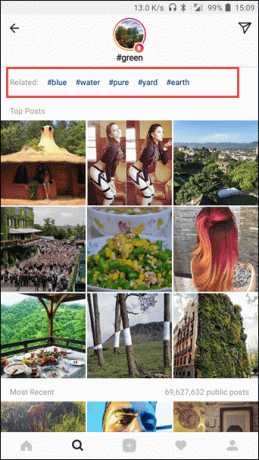
สิ่งที่คุณต้องทำคือแตะที่ไอคอนรูปแว่นขยาย เลือก ค้นพบ. > พิมพ์คำสำคัญและเลือกแฮชแท็กที่เหมาะสม
เมื่อเสร็จแล้ว Instagram จะแสดงโพสต์ที่กำลังเป็นที่นิยมซึ่งใช้แท็กดังกล่าวพร้อมกับแท็กที่เกี่ยวข้องที่ด้านบน
20. อัปโหลดเรื่องเก่าเป็นเรื่องใหม่
Instagram Story ให้คุณอัปโหลดรูปภาพและวิดีโอที่มีอายุเพียง 24 ชั่วโมงเท่านั้น แต่ในกรณีที่คุณพลาดกำหนดเวลาไม่ต้องกังวลว่ายังมีวิธีอยู่
เปิดรูปภาพในแกลเลอรีและแก้ไขเพียงเล็กน้อยแล้วบันทึก การดำเนินการนี้จะรีเฟรชไทม์ไลน์ของรูปภาพ และการฝึกซ้อมที่เหลือก็คล้ายกัน
21. ไปในทางเก่าของ Insta
มีบางครั้งที่ Instagram อนุญาตเฉพาะรูปภาพสี่เหลี่ยมจัตุรัส แต่ตอนนี้คุณสามารถเพิ่มรูปภาพที่อยู่ในโหมดแนวนอนได้เช่นกัน

หากคุณยังคงโหยหาวิธีการเดิมๆ เพียงแตะที่ไอคอนสี่เหลี่ยมเล็กๆ ที่มุมซ้าย Instagram จะตั้งค่ารูปภาพของคุณเป็นรูปสี่เหลี่ยมจัตุรัสโดยอัตโนมัติ
ห่อ!
วุ้ยนั่นเป็นรายการที่ค่อนข้าง คุณเคยรู้เคล็ดลับและกลเม็ดเหล่านี้กี่ข้อ? แจ้งให้เราทราบในความคิดเห็นด้านล่าง
ดูต่อไป: ตอนนี้ Instagram ใช้ AI เพื่อตอบโต้สแปมและความคิดเห็นที่ไม่เหมาะสม



